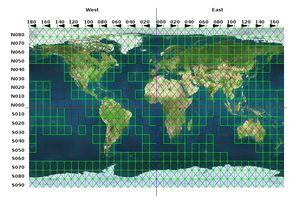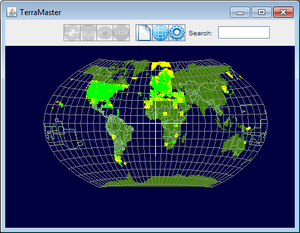It/Come fare:Installare scenari
| La traduzione di quest'articolo è in corso. |
Davideruocchio (talk) 11:06, 14 November 2015 (UTC)
| Come installare |
|---|



FlightGear viene fornito con un set limitato di scenery nel pacchetto base. Questo per mantenere piccole le dimensioni del download iniziale. Il pacchetto base include la regione intorno all'aeroporto in primo piano per ogni versione (che è l'Islanda per Flightgear 2020.x) e l'area contenente l'aeroporto utilizzato dai tutorial C172p (PHTO e isole Hawaii). Scenari aggiuntivi possono essere installati dall'utente - questo include scenari scaricati automaticamente durante il volo dai server Terrasync.
Se ci si posiziona in un aeroporto e non si riesce a vedere altro che acqua, probabilmente non è stata installata lo scenario della specifica area (correttamente).
Per degli esempi di come appare uno scenario in ambienti di alto livello nelle regioni sviluppate, vedere la categoria screenshot molto dettagliati. Questo è un modo utile per verificare di aver abilitato o attivato tutte le funzionalità dello scenario e un modo utile per verificare che stai utilizzando tutte le funzionalità della simulazione meteorologica e ambientale - l 'articolo sugli screenshot copre anche l'attivazione di varie impostazioni.
 Panorama dell'areoporto di Innisbruck (LOWI) in autunno con un secondo tipo di erba abilitato. Clic per vederla a dimensione originale. |
Tipologie di scenari
Esistono fondamentalmente tre tipologie di scenari (in ordine di dettagli):
- Scenario mondiale 2.1
- Livello ragionevole di dettaglio di scenari che abbracciano il mondo e oggetti di scenario, come ad esempio monumenti ed edifici aeroportuali.
- Scenario TerraSync
- Fondamentalmente lo stesso dello scenario del mondo 2.1. Inoltre contiene anche gli ultimi oggetti di scenario aggiunti da altri utenti di FlightGear al database di oggetti di scenario.
- Scenario personalizzato
- Scenario non ufficiale che copre da piccole aree a aree molto grandi, spesso con un alto livello di dettaglio.
Lo scenario predefinito è due tessere di 1 per 1 gradi che circondano l'area della Baia di San Francisco dallo scenario del mondo.
| Attenzione Non mischiate le tipologie di scenario nella stessa cartella. Ciò potrebbe essere causa di problemi del tipo: scenari personalizzati sovrascritti dai servizi di TerraSync o TerraMaster, TerraMaster bloccato ecc. |
Acquisire gli scenari
Scenari mondiali
È possibile scaricare gli scenari ufficiali del terreno dal sito di FlightGear.
Disponibile per lo scaricamento è anche un pacchetto di 4 DVD tramite il portale BitTorrent, che potrebbe essere una scelta di migliori prestazioni per coloro che desiderano scaricare il mondo intero. E, ultimo ma non meno importante, il tutto può essere acquistato come pacchetto di 3 DVD dal sito ufficiale di FlightGear.
Scaricare tramite siti replica (mirror)
Una lista di siti replica si trova [1].
Sulla maggior parte dei siti "specchio", si possono trovare gli scenari più recenti sotto Scenery-2.12.0/. Sulla maggior parte delle repliche, lo scenario più recente può essere trovato in Scenery-2.12.0/. Scaricare dalle repliche è spesso migliore del sito ufficiale, perché le repliche a volte sono più veloci e hanno più capacità utente. Usa l'graphical interface per trovare la parte appropriata. Fai attenzione a non confondere N (nord) con S (sud) e E (est) con W (ovest)!! Ecco come trovare le coordinate di un aeroporto:
- Vai alla pagina di Wikipedia per l'aeroporto in questione (ad esempio, PHNL per Honolulu)
- Trova le coordinate (spesso in alto a destra e di lato, contrassegnate da un piccolo globo)
- per esempio. PHNL è in 21 N 157 W. Se è nell'emisfero occidentale, dovresti arrotondarlo per eccesso... quindi dovresti trovare il blocco con W160N20. Se le coordinate fossero 21 N 157 E, lo arrotonderesti per difetto... significa che questa posizione sarebbe E150N20.
Scaricare con BitTorrent
C'è un file torrent ospitato su http://www.terasaur.org che puoi qui. C'è anche un torrent alternativo (è stato aggiunto solo un nuovo URL di annuncio) con molte condivisioni B1C% A9h% BE% 5B% A8% D3% BE% BD% 7Do disponibili.
Scenario TerraSync
Lo scenario TerraSync viene automaticamente scaricato e sincronizzato secondo necessità mentre FlightGear è in esecuzione quando è abilitata l'utilità TerraSync incorporata.
TerraSync su PC di fascia bassa
Durante il download e la sincronizzazione dei riquadri su PC di fascia bassa o quando si dispone di una connessione Internet instabile o lenta, TerraSync potrebbe causare scatti e/o rallentare FlightGear. Se ti capita, ci sono alcuni modi per aggirarlo:
- Disattiva semplicemente TerraSync e usa invece lo scenario del mondo fornito
- Avvia FlightGear e posizionati "nel mare" mentre TerraSync scarica o sincronizza lo scenario, quindi disabilitalo e riavvia FlightGear
- Usa TerraMaster per scaricare e sincronizzare lo scenario
Scarica con TerraMaster
TerraMaster è un gestore di scenari autonomo che può scaricare e sincronizzare scenari TerraSync. Inoltre rende più facile la manutenzione e ottenere una buona panoramica dello scenario TerraSync scaricato. È un'applicazione grafica multipiattaforma scritta in Java.
TerraMaster consente all'utente di FlightGear di gestire facilmente le tessere dello scenario, selezionando quali tessere scaricare, sincronizzare o eliminare e visualizzare le tessere scaricate / non ancora scaricate a colpo d'occhio. TerraMaster è altamente raccomandato non solo per gestire facilmente i riquadri degli scenari, specialmente se stai scaricando e gestendo gli scenari da un computer che non ha FlightGear installato. Le tessere scaricate vengono messe in una cartella che può essere successivamente copiata nella directory FlightGear per completare lo scenario. Può anche scaricare le tessere direttamente nella directory TerraSync.
Scenari personalizzati


Lo scenario personalizzato è disponibile per alcune aree specifiche. Sono distribuiti separatamente perché: sono solo una parte di una singola massa continentale che non è stata ricostruita completamente; sono lavori in corso; sono in attesa di essere integrati con Terrasync; per la loro licenza; o perché il loro livello di dettaglio non è adatto per PC di fascia bassa.
Vedi
- Suggested Airports/Scenery per un elenco di progetti di scenari personalizzati e un aggiornamento sullo stato delle aree ben sviluppate.
- Aree popolate con scenari OSM2City per edifici, strade, linee elettriche e oggetti per regioni e interi paesi in base ai dati di Open Street Maps. È in corso una OSM2City ricostruzione per il mondo intero con la maggior parte delle aree già completate (luglio 2020).
- Project 3000 per edifici e oggetti per più di 4000 aeroporti.
- Eartview ad alta risoluzione pacchetti di texture. Earthview è il renderizzatore orbitale di Flightgear in grado di gestire grandi distanze di visione senza problemi numerici. Le persone che utilizzano alta quota e astronavi dovrebbero selezionare il pacchetto di texture che la loro GPU è in grado di gestire - dipende principalmente dalla memoria GPU (VRAM).
(August 2020)
Installare gli scenari World e personalizzati
Installa gli scenari fuori dalla directory $FG_ROOT. Vedere #Technical details di seguito per una spiegazione.
Installare con una interfaccia grafica
- Aprire FlightGear Admin Wizard. Su Windows, puoi avviarlo facendo clic su Start -> All Programs -> FlightGear -> Tools -> FlightGear Admin Wizard.
- Fare clic su Seleziona sorgente scenario ... per selezionare la directory contenente i file .tgz dello scenario.
- Fare clic su Seleziona destinazione di installazione ... per selezionare la directory in cui si desidera installare lo scenario.
- Su Windows, dovrebbe essere una directory su cui puoi leggere/scrivere. Se usi FlightGear 3.2 e versioni successive, il percorso predefinito (
C:\Users\"il tuo nome utente"\Documents\FlightGear\Custom Scenery) va benissimo. - Su sistemi Macintosh, il percorso dovrebbe essere
/Applications/FlightGear.app/Contents/Resources/data/Scenery.
- Su Windows, dovrebbe essere una directory su cui puoi leggere/scrivere. Se usi FlightGear 3.2 e versioni successive, il percorso predefinito (
- Nel riquadro di sinistra, seleziona i riquadri dello scenario che desideri installare e fai clic su "Installa file selezionati" per installare lo scenario.
Alternate installation, GNU/Linux
If you are under a Linux operation system and you are not using a graphical interface to extract the tar archive, you can use one of the two following set of commands in a shell terminal.
cd SceneryDirectory tar -xvzf input_file.tgz
or
tar -xvzf 'input_file.tgz' -C SceneryDirectory
input_file.tgz should be substituted with the filename of the archive to be extracted (the filename should be completed with the full pathname or any other valid method so that the shell could find the correct archive).
Alternate installation, Windows
Simply unpack the downloaded scenery into a directory of choice, using software like Winzip or 7-zip. Once done, append this directory to $FG_SCENERY. When using the FlightGear Wizard, you can do so on the first page (previous from aircraft selection). Do not forget to press the "Refresh" button on the airport selection page, when using the wizard.
Nota More recent Windows versions (e.g. XP, Vista, Win7) tinkering a lot with user rights on access level. Therefore it is a bad idea to install and run FlightGear (scenery) to and from C:\Program Files. Find another drive/folder where you, as logged in user, have all neccesary right to read, write and execute the files you installed. Additionally there's a space / blank in folder's name which could cause weird behaviour. Using C:\FlightGear is a nice option.
|
Alternate installation, Macintosh
Unpack the .tgz file either by double-clicking it and moving the resulting wXXXnXXX folder to the Scenery folder described in the next line, or on the command line:
tar -xvzf 'input_file.tgz' -C /Applications/FlightGear.app/Contents/Resources/data/Scenery
Technical details
Scenery lookup and $FG_SCENERY
FlightGear determines what scenery to use by looking at the environment variable $FG SCENERY. There can be more than one scenery path in the variable, for example one path to to TerraSync scenery and one path to custom scenery. Scenery can be overlapping and a tile will be loaded from the first path in $FG SCENERY from which it is available.
Should the paths in $FG_SCENERY not be valid, FlightGear falls back to $FG ROOT/Scenery.
Directories and configuring $FG_SCENERY
Mixing scenery types is almost universally a bad idea, and is unsupported. You should also note that the scenery packaged with the base package/windows installer may not be the latest scenery.
For this reason it is probably better to extract scenery files you have downloaded into a new folder, which we for the sake of this exercise will call $FOOBAR/Scenery.
In this directory, create two subdirectories: /Objects and /Terrain. You should untar individual files into the /Terrain folder.
Then you should set up $FG_SCENERY to use the new path:
- On POSIX Clients
set FG_SCENERY="$FOOBAR/Scenery" + FG_SCENERY
- On Windows (FGRun)
- Go back to the first page of fgrun, and add the
$FOOBAR/Sceneryfolder to the list.
- Go back to the first page of fgrun, and add the
- Via a command line option
--fg-scenery="$FOOBAR/Scenery"
Directory structure
Terrain
The Scenery directory will show the following (scenery is shown for completeness and for easy reference to above):
- Scenery/
- Terrain/
- w130n30/
- Objects/
- w130n30/
- Terrain/
If you download a scenery module called w90n40.tgz from flightgear.org and extract it in Scenery, the result will resemble something like the following:
- Scenery/
- Terrain/
- w09n40/
- w130n30/
- Objects/
- w09n40/
- w130n30/
- Terrain/
Note that the directory structure is already present in the tar archive, starting from the Scenery directory. Note that you have to extract the tar archive in the Scenery directory, not in the $FG_ROOT directory, because the Scenery directory is not present in the archive.
Objects
Objects and models can be found at the FlightGear Scenery Object Database.
These objects are included in each scenery release, but as the object database is more frequently updated than the terrain, one may want to occasionally update the Object subdirectory from the scenery objects database between scenery releases.
Another option is to download or update the scenery on-demand by using the built in TerraSync utility described above.
Objects are really part of the scenery and can be found in the Scenery directory under $FG ROOT.
- Scenery/
- Objects/
- w130n30/
- Objects/
Any objects should be installed under the Scenery/Objects directory.
Models
Replaces the former $FG_ROOT/Models; stores all the shared objects.
- Scenery/
- Models/
- Airport/
- Models/
Airports
|
|
As of FlightGear 2.4.0, this directory is used to extract airport data (like runway usage and parking spots) from.
The directory tree might look somewhat overwhelming, but it simply follows the Airports/[I]/[C]/[A]/ style.
- Scenery/
- Airports/
- K/
- S/
- F/
- S/
- K/
- Airports/